Definições do painel de controlo
Nas definições do painel, pode selecionar o espaço de trabalho predefinido do seu painel e escolher os espaços de trabalho que aparecem no seu painel. Saiba como navegar para as definições do painel e efetuar estas alterações.
Navegar para as configurações do painel
- Comece no seu painel. Clique no ícone de engrenagem Definições no canto superior direito do ecrã. Esta ação leva-o para a sua página Definições.
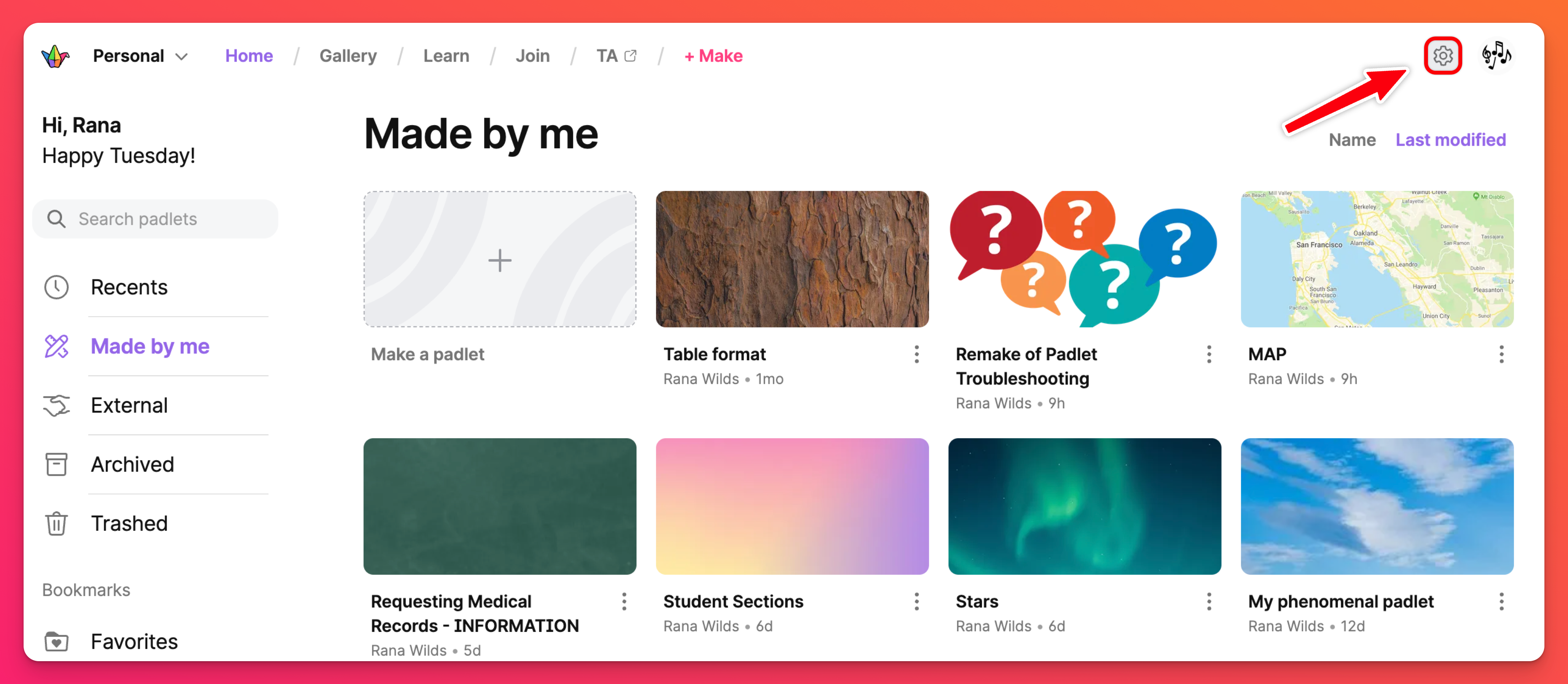
- Selecione a sua Conta pessoal (na parte superior) e, em seguida, Painel de controlo (à esquerda).
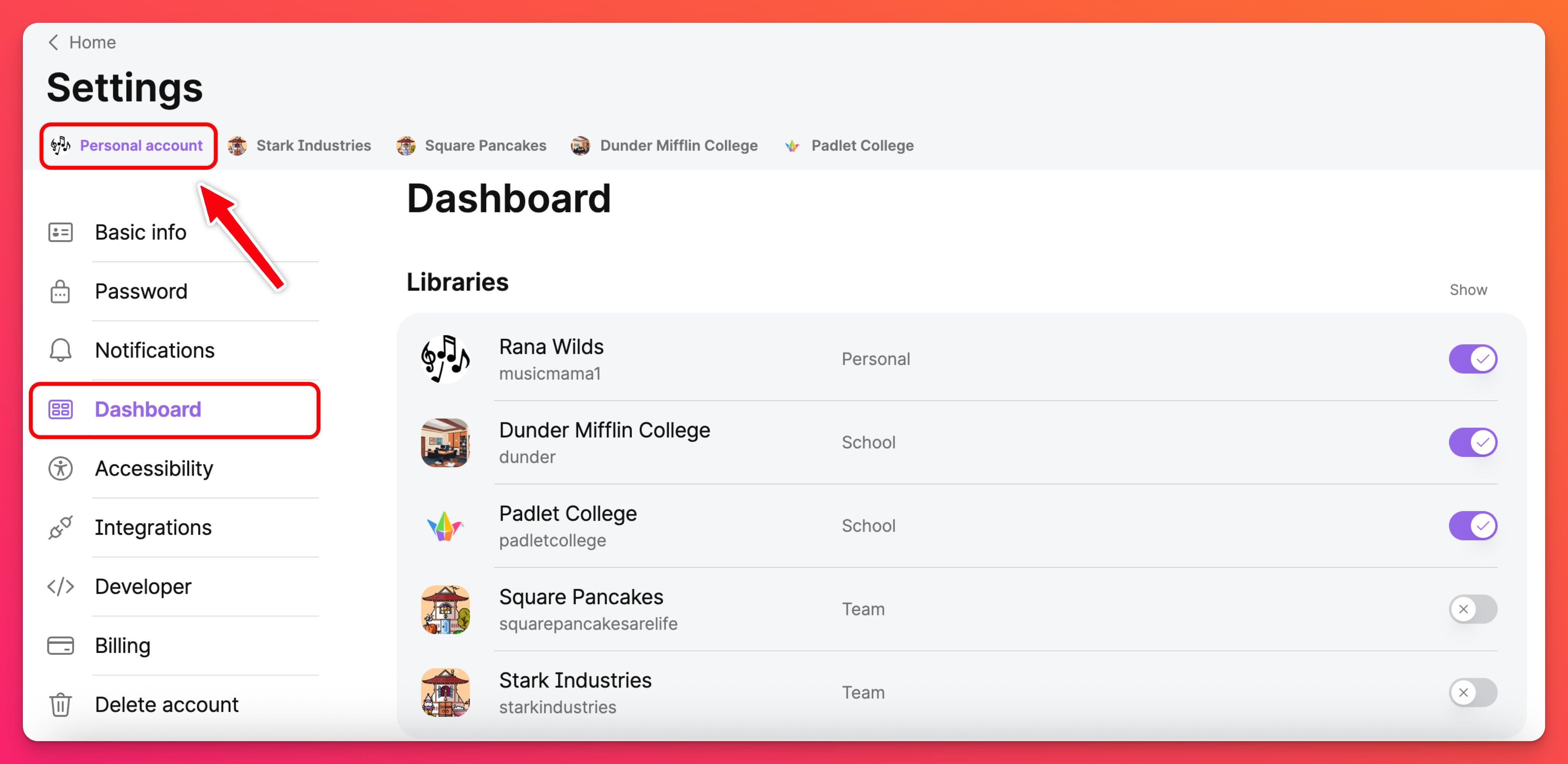
Alterar as definições do painel de controlo
Decida quais os espaços de trabalho que pretende ter visíveis no menu da sua conta. Active/desactive os espaços de trabalho em conformidade.
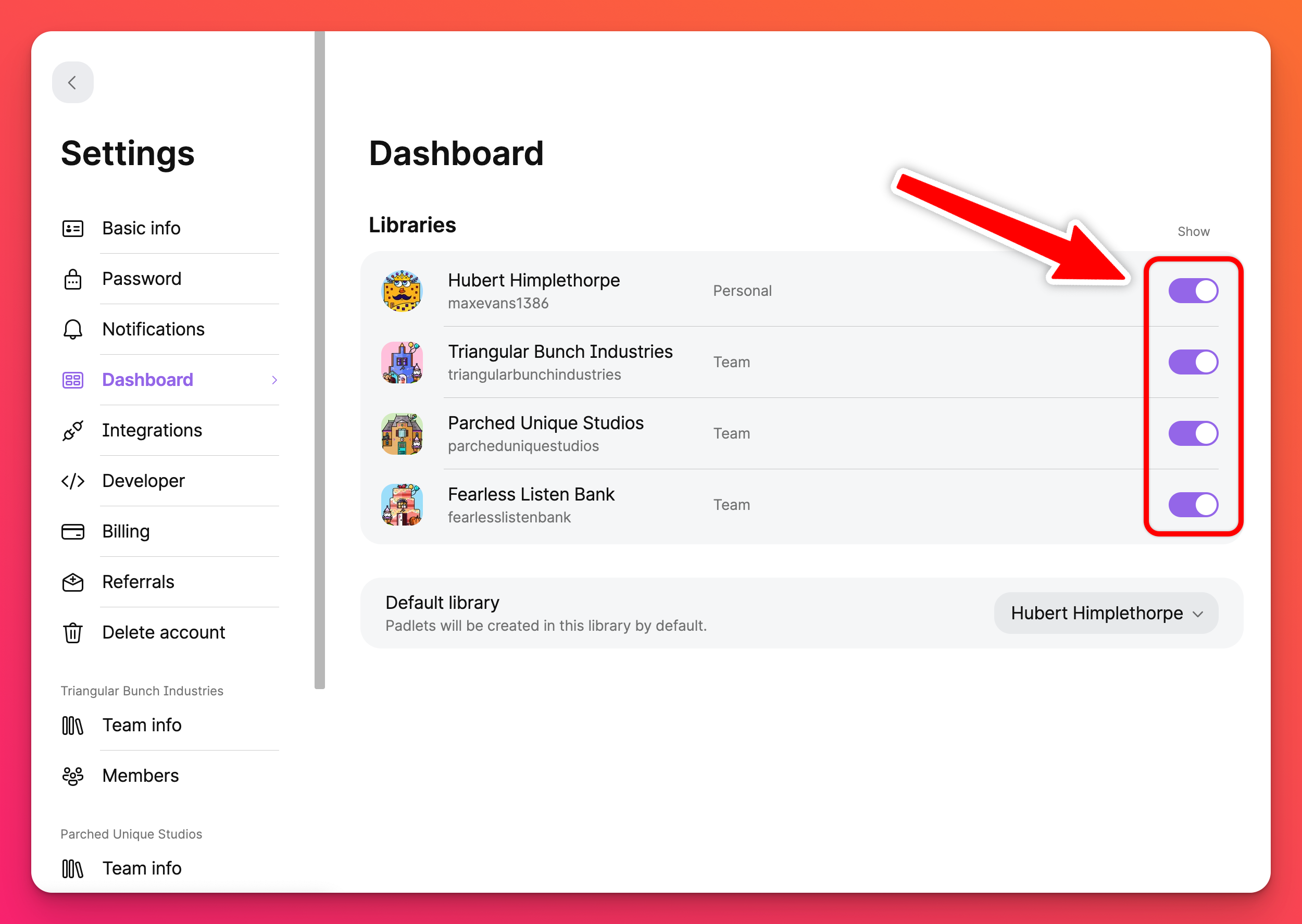
Para alterar o espaço de trabalho predefinido, selecione o botão do lado direito da secção "Espaço de trabalho predefinido" e selecione o espaço de trabalho predefinido pretendido no menu pendente.
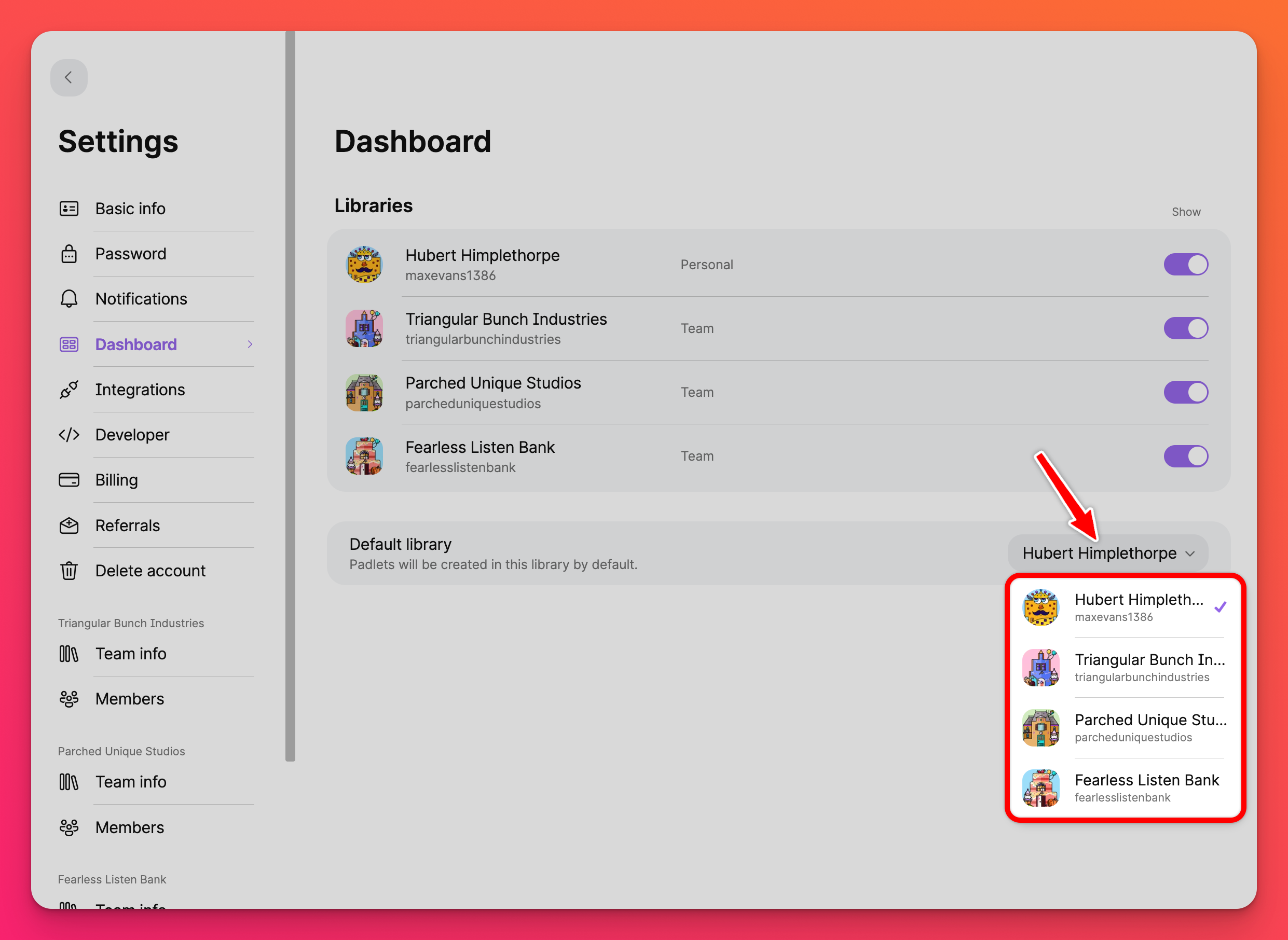
Tenha em atenção que, quando cria um padlet, este aparece automaticamente no espaço de trabalho predefinido. Se pretender que o seu padlet apareça noutro local, terá de selecionar manualmente o espaço de trabalho correto.
O painel de controlo está sob o seu controlo!

